Ubuntu系统教程(详细步骤指导和注意事项)
在操作系统中,Ubuntu是一款流行的开源操作系统,具有稳定性和安全性的特点。本文将详细介绍如何使用U盘安装Ubuntu操作系统,以便读者能够轻松地在自己的计算机上安装并使用Ubuntu系统。
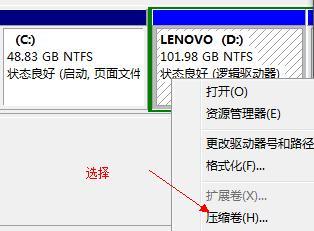
一、准备工作:选择合适的Ubuntu版本和下载工具
1.选择合适的Ubuntu版本:根据自己的需求和计算机配置,选择合适的Ubuntu版本,如Ubuntu20.04LTS等。
2.下载工具:下载并安装Rufus等U盘制作工具,用于制作Ubuntu系统安装盘。

二、制作Ubuntu安装盘:使用U盘制作工具制作启动盘
1.插入U盘:将准备好的U盘插入计算机的USB接口。
2.打开制作工具:打开Rufus等U盘制作工具,选择正确的U盘和UbuntuISO镜像文件。
3.设置分区方案和文件系统:选择“MBR”分区方案,并选择“FAT32”文件系统。
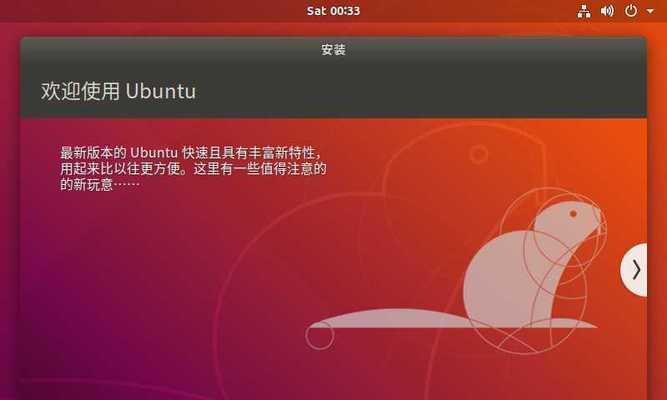
4.开始制作:点击“开始”按钮,等待制作过程完成。
三、设置计算机启动项:修改BIOS设置
1.重启计算机:将U盘插入计算机后,重启计算机。
2.进入BIOS设置:根据计算机品牌的不同,按下相应的按键(如F2、Delete键)进入BIOS设置界面。
3.设置启动项:在启动选项中,选择U盘作为首选启动设备。
4.保存设置并退出:保存设置并退出BIOS界面。
四、安装Ubuntu系统:启动U盘并按照步骤进行安装
1.重启计算机:保存BIOS设置后,重启计算机。
2.选择语言:在Ubuntu启动界面上选择合适的语言。
3.开始安装:在安装界面中,选择“InstallUbuntu”选项开始安装。
4.选择安装类型:根据个人需求,选择完全安装或者自定义分区等选项。
5.设置用户名和密码:填写用户名、计算机名称和密码等信息。
6.等待安装完成:等待系统自动进行安装过程,期间可能需要连接到互联网以获取最新软件包。
7.安装完毕:当系统提示安装完成时,点击“重启”按钮。
五、注意事项:安装后的配置和使用建议
1.更新系统:安装完Ubuntu后,及时通过软件更新功能更新系统,以获取最新的补丁和功能。
2.安装驱动程序:根据硬件设备的不同,可能需要手动安装相应的驱动程序。
3.添加常用软件:根据个人需求,在Ubuntu系统中安装常用的软件和工具,如浏览器、办公软件等。
4.备份重要文件:在安装过程中,备份重要的文件和数据,以防意外情况发生。
通过本文的详细步骤指导,读者可以轻松地使用U盘安装Ubuntu系统。安装Ubuntu系统后,及时更新系统、安装驱动程序,并添加常用软件,同时注意备份重要文件,将能够更好地使用Ubuntu系统,并享受其稳定性和安全性带来的好处。













